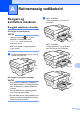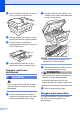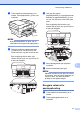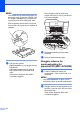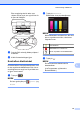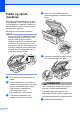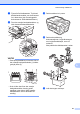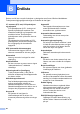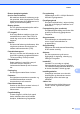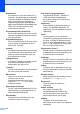Advanced User's Guide
Table Of Contents
- Avansert brukermanual MFC‑J6520DW MFC‑J6720DW
- Brukermanualer og hvor du finner dem
- Innholdsfortegnelse
- 1 Generelt oppsett
- 2 Sikkerhetsfunksjoner
- 3 Sende en faks
- Flere alternativer for sending
- Andre alternativer ved sending
- Polling
- 4 Motta en faks
- 5 Slå og lagre numre
- 6 Skrive ut rapporter
- 7 Kopiere
- Kopieringsalternativer
- Stanse kopiering
- Bedre kopieringshastighet og -kvalitet
- Forstørre eller redusere kopier
- Lage N i 1-kopier eller en plakat (Sideoppsett)
- 2 i 1 ID-kopi (Sideoppsett)
- Sortere kopier
- Justere tetthet
- Blekksparemodus
- Kopiere tynt papir
- Automatisk forskyvningsoppretting
- Bokkopiering
- Kopiere vannmerke
- Fjern bakgrunnsfarge
- 2‑sidig kopiering
- Sette endringene dine som en ny standard
- Gjenopprette fabrikkinnstillinger
- Lagre kopieringsalternativer som snarvei
- Snarveier for A3-kopiering
- Kopieringsalternativer
- 8 Skrive ut fotografier fra et minnekort eller USB Flash-minne
- 9 Skrive ut fotografier fra et kamera
- A Rutinemessig vedlikehold
- B Ordliste
- Stikkordliste
- brother NOR
Rutinemessig vedlikehold
79
A
Etter rengjøring skal du tørke over
rullene med en myk, tørr og lofri klut for
å fjerne all fuktighet.
1
c Sett skuff #2 ordentlig tilbake på plass i
maskinen.
d Koble til strømledningen igjen.
Kontrollere blekknivået
Et blekknivåikon vises på pekeskjermen, men
du kan også bruke blekkmenyen til å vise et
stort diagram som angir hvor mye blekk som
er igjen i hver kassett.
a Trykk på .
MERK
Du kan også trykke på (Innst.) og
Blekk.
b Trykk på Blekknivå.
Blekknivået vises på pekeskjermen.
MERK
Når blekkassetten er nesten tom, eller hvis
det er et problem med den, vises en av
følgende ikoner.
Lavt blekknivå.
Blekkassetten er nesten tom.
Det er et problem med blekkassetten.
c Trykk på .
MERK
Du kan kontrollere blekknivået fra
datamaskinen.
(uu Programvare og Nettverks
Brukerhåndbok.)